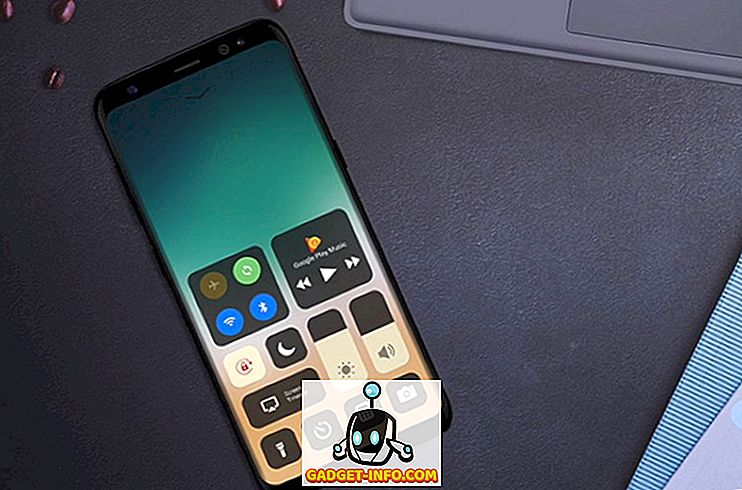L'ultimo killer ammiraglia di OnePlus, ovvero OnePlus 5, è sulla carta delle tendenze nel mondo degli smartphone. Anche se ha ricevuto recensioni contrastanti da parte del pubblico, con varie critiche come il design simile a iPhone 7 Plus, l'imbroglio dei benchmark, ecc., È una bestia di un telefono quando si tratta di prestazioni. Come la maggior parte dei suoi predecessori, OnePlus 5 viene fornito con Oxygen OS che è noto per essere vicino a magazzino con alcune aggiunte utili. Mentre la maggior parte delle nuove funzionalità del telefono sono state svelate sul palco, ce ne sono altre che sono nascoste all'interno del dispositivo. Quindi, se hai appena acquistato il nuovo OnePlus 5, ecco 15 fantastici trucchi OnePlus 5 e funzionalità nascoste che dovresti sapere:
1. Impostare la modalità di lettura
La funzione di modalità di lettura su OnePlus 5 è una delle migliori caratteristiche del dispositivo. Questa modalità trasforma lo schermo in scala di grigi e ti offre un'esperienza di lettura senza interruzioni - qualcosa di simile a ciò che Kindle offre. Se vuoi abilitarlo su OnePlus 5, segui i passaggi indicati sotto.
- Vai alle Impostazioni del tuo telefono -> Display -> Modalità di lettura .

- Qui, tocca il cursore su "Attiva modalità di lettura" . Il tuo dispositivo dovrebbe ora aver cambiato il tema in scala di grigi.
Questa è una funzionalità molto utile se ti piace leggere sul tuo telefono. Ma non è tutto. OnePlus ti offre la possibilità di attivare questa funzione automaticamente ogni volta che apri alcune app. Ad esempio, se usi spesso l'app Amazon Kindle sul tuo smartphone per la lettura, puoi attivare automaticamente la modalità di lettura ogni volta che la apri.
Per fare ciò, nelle stesse impostazioni della Modalità Lettura come sopra, tocca "Aggiungi app per modalità di lettura" e poi seleziona le applicazioni per le quali desideri attivare automaticamente la funzione.

2. Attiva la modalità di gioco
Se giochi con il tuo smartphone, OnePlus 5 ha una funzione chiamata "Modalità gioco" che può bloccare le notifiche e disattivare i pulsanti capacitivi mentre ti trovi in determinate app. A differenza di quello che dice il nome, puoi usarlo anche per le app oltre ai giochi. Ad esempio, quando sto leggendo qualcosa sul mio OnePlus 5, uso questa modalità insieme alla modalità di lettura per rendere la mia lettura libera da ogni distrazione.
- Per utilizzare questa modalità su OnePlus 5, vai su Impostazioni del telefono -> Avanzate -> Gioco Non disturbare . Qui, è possibile selezionare le impostazioni che si desidera utilizzare. È anche possibile selezionare le app per le quali si desidera attivare automaticamente questa modalità - qualcosa di simile alla modalità di lettura.

Suggerimento: è possibile attivare questa modalità manualmente da Impostazioni rapide.
3. Usa Quick Pay
Al lancio di OnePlus 5, OnePlus aveva annunciato una collaborazione con Paytm per offrirti una funzionalità chiamata "Quick Pay". Quick Pay ti consente di aprire Paytm semplicemente premendo a lungo il pulsante Home in OnePlus 5.
Questa funzione è disattivata per impostazione predefinita, ma è possibile accenderla accedendo alle Impostazioni del telefono -> Sicurezza e impronta digitale -> Paga rapida . Qui puoi scegliere di aprirlo premendo a lungo il pulsante Home quando lo schermo è spento o acceso, o anche entrambi.

4. Disabilita scorciatoie app
Con il vantaggio di essere vicino ad Android, Oxygen OS è dotato della funzione "Scorciatoie per le app", introdotta per la prima volta con Android 7.1. Oltre alle app Google, OnePlus lo ha utilizzato nelle proprie app native come telefono, messaggi, ecc. Ad esempio, quando si preme a lungo l'app Telefono, si ottiene un elenco dei contatti recenti.
Tuttavia, se questa funzione non ti piace, OnePlus 5 ti consente di disabilitarla. Per farlo, premi a lungo sulla schermata Home -> Impostazioni e qui, basta disattivare "Scorciatoie da app" .

5. Scegli Bluetooth Audio Codec
Quando si connette il telefono a un auricolare Bluetooth, si ascoltano solo le canzoni nel modo in cui sono destinate a essere ascoltate. Ma non è tutto ciò che puoi fare se il tuo telefono è OnePlus 5. OnePlus 5 ti consente di scegliere il codec audio che trasmette via Bluetooth. È possibile scegliere tra SBC, aptX o aptX HD . Per la migliore esperienza audio, seleziona il codec nell'ordine: aptX HD> aptX> SBC a seconda che l'auricolare lo supporti o meno.
Per fare questo, vai su Impostazioni del tuo telefono -> Avanzate -> Bluetooth Audio Codec . Qui, vedrai un elenco dei tre codec e potrai sceglierne uno qualsiasi.

6. Gestisci le app recenti
Se in precedenza hai utilizzato un dispositivo OnePlus, potresti essere a conoscenza di questa funzione. L'opzione "Gestione app recente" in Impostazioni -> Avanzate ti consente di scegliere tra "Normale chiaro" e "Profondo chiaro" per un'app che rimuovi dalle tue app recenti.

La differenza tra questi due è che "Normal clear" rimuove solo la cache di un'app mentre "Deep clear" uccide anche i suoi processi in background.
7. Mostra velocità di rete nella barra di stato
Xiaomi include l'opzione per mostrare la velocità della rete nella barra di stato nel suo sistema operativo MIUI e la buona notizia è che OnePlus include anche la funzione. Oxygen OS ha un'impostazione incorporata che è possibile attivare per visualizzare la velocità di rete sulla barra di stato del telefono.
Per farlo, vai alle Impostazioni di OnePlus 5 e quindi tocca "Barra di stato" . Dalla schermata seguente, attivare "Visualizza velocità di rete" . Una volta fatto, dovresti essere in grado di vedere la velocità della rete sulla barra di stato.

8. Aprire facilmente il pannello delle notifiche e il cassetto dell'app
Se sei uno di quelli con mani piccole, potresti aver avuto problemi ad accedere al pannello delle notifiche da una sola mano. Fortunatamente, OnePlus ha risolto questo problema e ha reso possibile l' accesso al pannello delle notifiche scorrendo verso il basso in qualsiasi punto della schermata principale . Questa è una funzionalità che è stata vista in alcune precedenti iterazioni dei dispositivi OnePlus e si è fatta strada ancora su OnePlus 5. Tuttavia, questa non è l'unica area in cui OnePlus ha deciso di offrire una mano ai propri clienti.
Con l'adozione di un cassetto per le app di Pixel Launcher, OnePlus ha reso possibile l'accesso al cassetto delle app di OnePlus Launcher scorrendo verso l'alto in qualsiasi punto della schermata principale .

9. Scegli tra più modelli di vibrazione
Se hai guardato l'evento di lancio di OnePlus 5, devi aver sentito parlare dei modelli di vibrazione. OnePlus ha migliorato notevolmente il suo motore di vibrazione con uno molto più acuto e silenzioso. Non solo, hanno anche dato ai loro utenti la possibilità di scegliere da un elenco di vari modelli di vibrazione. Per visualizzare questo elenco e scegliere quello più adatto alle tue esigenze, vai a Impostazioni -> Suono e vibrazioni -> Modello di vibrazione delle chiamate in entrata .
Qui vedrai un elenco di alcuni modelli di vibrazione tra cui puoi scegliere. Puoi persino toccarne uno per sapere come vibra effettivamente prima di finalizzare.

10. Abilitare il laboratorio OnePlus
Simile a quello che Android ha come "System UI Tuner", OnePlus ha le proprie opzioni nascoste nella pagina Impostazioni che chiamano "OnePlus Laboratory".
Per attivarlo, apri il menu Impostazioni rapide sul dispositivo, quindi tocca e tieni premuta l' icona Impostazioni (ingranaggio) per circa 7 secondi . Ora dovresti ricevere una notifica per il brindisi che ti dice che il laboratorio è stato abilitato. Ora puoi accedervi dalla pagina delle impostazioni del tuo telefono

Nel laboratorio OnePlus, è possibile attivare "Controlli di notifica dell'alimentazione" . Si tratta di controlli avanzati che consentono di impostare un livello di importanza compreso tra 0 e 5 per le notifiche di un'app.
Per utilizzare questi livelli per un'app, vai a Info app dell'app, quindi tocca "Notifiche" . Ora dovresti vedere una nuova sezione "Importanza" che puoi usare per alternare i diversi livelli sopra menzionati.

11. Cambia impostazioni in Modalità Pro
OnePlus 5 è dotato di una funzione fotocamera in modalità Pro che consente di controllare le impostazioni manuali. Tuttavia, l'interfaccia è piena di clutter, come un istogramma, una linea di riferimento orizzontale, ecc. Mentre queste funzionalità potrebbero essere utili per alcuni, non tutti troveranno utili. Per fortuna, puoi disabilitarli tutti.
Disabilita istogramma e salva immagini RAW
Sebbene l'istogramma possa essere una caratteristica utile per alcuni utenti, è solo una distrazione sullo schermo per la maggior parte. Per disabilitare questa impostazione, vai alle impostazioni della fotocamera . Qui, in Modalità Pro, troverai un'opzione chiamata "Istogramma" che è abilitata di default. Tocca l'interruttore per disattivarlo .
La modalità Pro di OnePlus 5 ti consente di salvare anche le immagini RAW. Per farlo, basta toccare il pulsante "RAW" che appare nella parte superiore dello schermo.

Salva le impostazioni manuali
Mentre si utilizza la modalità Pro, ci sono momenti in cui troviamo il punto debole quando si tratta di vari controlli manuali. Tuttavia, cambiandoli ancora e ancora può essere fastidioso. Per fortuna, la modalità Pro ti consente di salvare fino a due impostazioni personalizzate a cui puoi accedere in seguito.
Per salvarli, tocca la lettera "C" nella parte superiore dello schermo. Ora dovresti vedere due opzioni 'C1' e 'C2'. Toccare su uno di essi per salvare opzioni particolari.

12. Fai screenshot più lunghi
Sei mai stato in una situazione in cui devi inviare uno screenshot al tuo amico, ma le dimensioni dello schermo del tuo telefono non si adattano all'intero dispositivo su una sola pagina? Bene, non devi preoccuparti di questo su OnePlus 5. Portando il testimone dai suoi predecessori, OnePlus 5 ti consente di catturare schermate più lunghe delle dimensioni dello schermo.
Basta prendere uno screenshot come faresti normalmente, quindi toccare l'opzione rettangolare che si vede per fare uno screenshot lungo. La finestra scorrerà automaticamente verso il basso, catturando uno screenshot di ogni fotogramma e quando lo si desidera interrompere, toccare un punto qualsiasi dello schermo .

13. Attiva i gesti
Ricorda, ho detto che Oxygen OS è dotato di alcune funzionalità aggiuntive utili? Fornirti sia gesti su schermo che su schermo spento è uno di questi. Esistono vari gesti a cui è possibile accedere andando alle Impostazioni del telefono e quindi toccando Gestures . Qui vedrai una serie di opzioni che puoi utilizzare per rendere la tua esperienza OnePlus 5 più fluida e veloce. Ci sono anche alcune lettere - 'O', 'V', 'S', 'M', 'W' - che possono essere assegnate per eseguire determinati compiti come l'apertura di una telecamera, torcia elettrica, scaffale o persino un'app.

14. Utilizzare l'app app integrato
Molte persone utilizzano app di app di terze parti per impedire l'accesso non autorizzato a determinate app. Oltre a occupare un po 'di spazio sul tuo dispositivo, tali app potrebbero venire con pubblicità o altro bloatware. Notando il numero di persone che continuano a scaricare queste app, OnePlus ha iniziato a includere nei propri dispositivi un armadietto app incorporato. Essendo una funzionalità integrata, questa è molto più sicura rispetto alle app di terze parti che si sovrappongono a una schermata di blocco sulle tue app anziché bloccarle in modo nativo.
Sul tuo OnePlus 5, puoi bloccare determinate app accedendo alle Impostazioni del tuo telefono -> Sicurezza e impronta digitale -> App Locker . Da questa schermata è possibile attivare il pulsante accanto alle app che si desidera bloccare. Ora la prossima volta che apri l'app, ti verrà richiesto di inserire la tua password per poter accedere.

15. Cambia le icone delle app
In generale, se dovessi cambiare il modo in cui le icone appaiono sullo smartphone, dovresti scaricare un programma di avvio di terze parti. Bene, non è necessario su OnePlus 5. Essendo altamente personalizzabile, OnePlus 5 ti consente di cambiare il modo in cui le icone appaiono in modo nativo. Puoi selezionare qualsiasi icona dai pacchetti di icone tondi e quadrati preinstallati, oppure puoi scaricare qualsiasi altro pacchetto di icone che ti piace. Per cambiare l'aspetto di un'icona, premila a lungo e trascinala verso l'opzione "Modifica" . Dal menu a comparsa che appare, puoi cambiare l'icona dell'app e il suo nome.

Se si desidera applicare un pacchetto di icone a tutte le icone, premere a lungo in qualsiasi punto della schermata iniziale, toccare Impostazioni, quindi selezionare "Pacchetto icone" . Ora vedrai tutti i pacchetti di icone installati sul tuo dispositivo. Tocca quello che vuoi applicare a tutte le app sul tuo telefono.

16. Condividi i file tramite FileDash
Spesso abbiamo bisogno di trasferire file ad altri telefoni. A volte, questi file possono essere di dimensioni molto grandi. Purtroppo, la funzione WiFi Direct fornita con il telefono non offre una velocità sufficientemente elevata. Tuttavia, oltre a WiFi Direct di Android, OnePlus ha integrato una funzionalità che chiamano "FileDash" all'interno del loro File Manager nativo. Questa funzione può essere utilizzata per trasferire file su qualsiasi telefono ad alta velocità. Per utilizzarlo, apri File Manager e quindi tocca l'icona FileDash (quella accanto all'icona di ricerca). È ora possibile selezionare se si desidera inviare o ricevere un file.

Quando si invia un file, il telefono crea un hotspot a cui il dispositivo ricevente deve connettersi. Se il ricevitore ha un dispositivo OnePlus, può andare al gestore di file nativo e toccare "Ricevi" . Se hanno un altro dispositivo, possono ricevere il file aprendo il browser sui loro telefoni e andando a "one.plus" e il gioco sarà ricevuto.
17. Proteggi i tuoi file
Hai mai desiderato nascondere alcuni file nel tuo telefono, in modo che nessuno possa vederli e non vengano visualizzati in nessun file manager? Certo, ci sono app di terze parti che puoi scaricare per realizzare questo, ma dovresti passare attraverso il problema di trovare prima una buona app. È qui che il File Manager nativo di OnePlus viene nuovamente in soccorso. Ha una funzionalità chiamata "Secure Box" che nasconde i tuoi dati da qualsiasi file explorer e può essere raggiunta solo con una password. Per inviare un file alla Secure Box, premere a lungo su di esso, toccare il menu a tre punti, quindi selezionare "Imposta come sicuro" . Ora il tuo file sarà ben protetto dietro la Secure Box. Per accedere a questo file, aprire il File Manager, selezionare "Secure Box" e inserire la password.

18. Risparmia batteria
Anche se la risoluzione 1080p su OnePlus 5 ha ricevuto molte critiche, in realtà è una buona cosa per la sua durata della batteria. Essendo uno schermo AMOLED, ci sono vari altri modi che possono aiutarti a risparmiare batteria sul tuo OnePlus 5 ancora di più. Per i principianti, puoi utilizzare uno sfondo completamente nero e ridurre al minimo i pixel illuminati. Ma una tale carta da parati non sarebbe gradita agli occhi, vero? Tuttavia, OnePlus 5 è dotato di un'alternativa che consente di risparmiare la durata della batteria del telefono senza rinunciare all'estetica, per trasformare il tema del telefono in Dark.
Per farlo, vai su Impostazioni del telefono -> Display -> Tema . Dalla finestra che si apre, seleziona "Scuro" e sei a posto.

Bonus: OnePlus 5 Easter Egg
OnePlus 5 ha un uovo di Pasqua molto bello che fa parte delle precedenti ammiraglie di OnePlus. Se non l'hai ancora individuato da solo, ti darò un suggerimento: apri l'app Calcolatrice nativa, quindi digita "1" seguito dall'operazione "+". Ora premi '=' e guarda cosa succede.
Quali trucchi OnePlus 5 stai usando?
OnePlus 5 si distingue per essere uno degli smartphone più veloci, se non il più veloce. Ci sono molte cose da amare su questo telefono. E ora che conosci altri trucchi e caratteristiche nascoste di OnePlus 5, è davvero difficile non apprezzarlo. Quindi, se possiedi un OnePlus 5, vai avanti e prova questi trucchi e funzioni nascoste e se ci sono altri trucchi che conosci? Fatemi sapere nella sezione commenti qui sotto.